아이폰에서 ‘Apple ID 확인 계속’을 입력하라는 반복적인 팝업이 표시되었을 수 있습니다. 정확한 비밀번호를 입력해도 다시 Apple ID 확인 계속 나타납니다. 다음은 ‘Apple ID 확인 계속’ 문제의 해결 방법을 소개해 드리겠습니다.
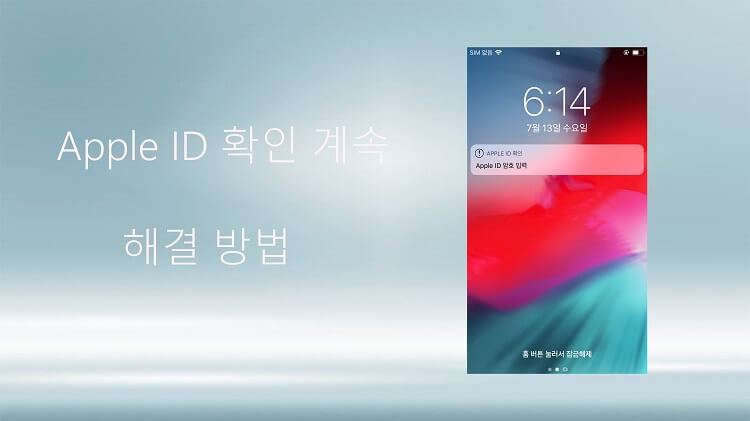
파트1. Apple ID 확인 계속 - 암호 없이 제거
아이폰에서 Apple ID 확인 계속 표시되는 상황을 효과적으로 해결하는 가장 좋은 도구 중 하나는 iMyFone LockWiper/아이마이폰 락와이퍼입니다. 아이폰, 아이패드 및 아이팟 터치 사용자가 암호 없이 Apple ID를 영구적으로 제거할 수 있도록 전문가 팀이 개발한 강력한 소프트웨어입니다. 아이폰에서 Apple ID 확인 계속 요청하는 경우iMyFone LockWiper/아이마이폰 락와이퍼로 쉽게 제거할 수 있습니다.
LockWiper/락와이퍼의 주요 기능 - iOS 26 지원:
- 암호 없이 Apple ID 확인 계속 요청하는 경우 제거 –iMyFone LockWiper/아이마이폰 락와이퍼는 암호 없이 아이폰에서 오래된 Apple ID를 영구적으로 제거할 수 있습니다.
- 기술적인 기술이 필요하지 않음 – 전문가의 도움을 받을 필요 없이 Apple ID를 직접 제거할 수 있습니다.
- 빠르고 안정적 – App Store에서 이전 Apple ID를 단 몇 분 만에 제거할 수 있습니다.
- 모든 iOS 버전 지원– LockWiper/락와이퍼는 iOS 26및 아이폰, 아이패드 및 아이팟 터치를 포함한 모든 iOS 버전을 지원합니다.
암호 없이 Apple ID 확인 계속 요청하는 경우 제거하려면 아래에 설명된 간단한 단계를 따르십시오.
1단계.컴퓨터에 LockWiper/락와이퍼 애플리케이션을 다운로드하여 설치합니다. 시작할 때 "Apple ID 잠금 해제" 모드를 선택하십시오. 절차를 시작하려면 "시작"을 클릭하십시오.
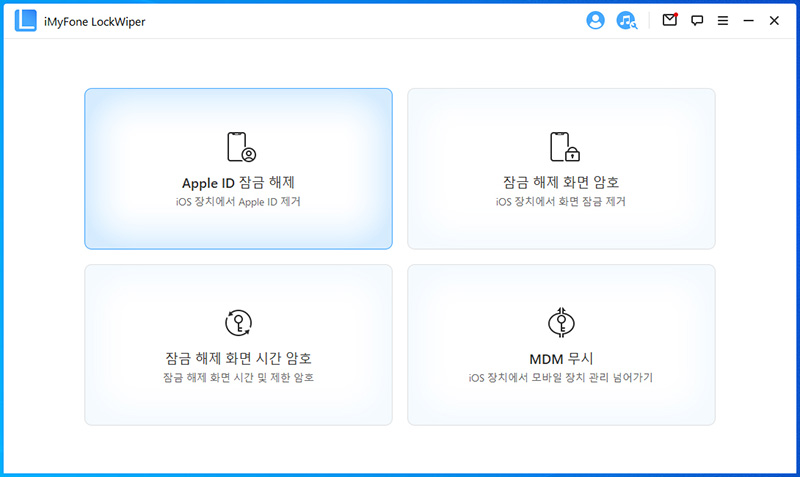
2단계.USB 케이블을 사용하여 iOS 기기를 연결하고 "다음" 을 클릭하여 계속 진행합니다.

3단계."잠금 해제 시작" 탭 을 눌러 iCloud 계정의 잠금을 해제하십시오.
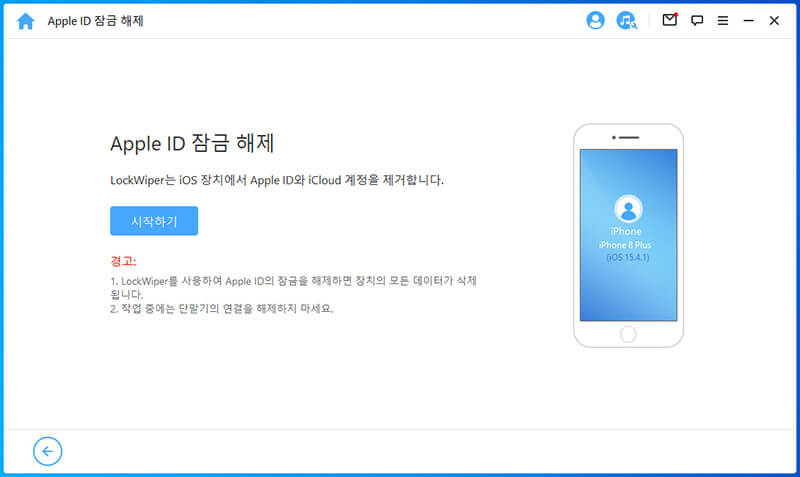
Apple 장치 에서 "나의 iPhone 찾기" 기능이 비활성화되어 있으면 응용 프로그램이 자동으로 장치를 잠금 해제합니다
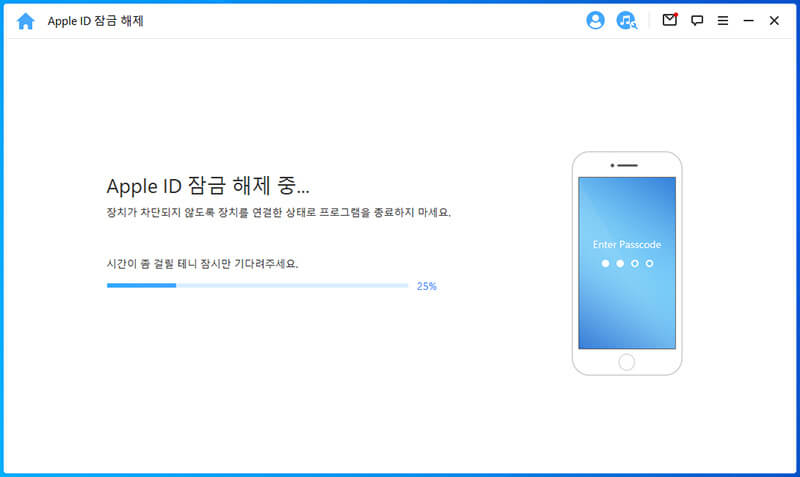
장치에서 "내 iPhone 찾기" 가 활성화된 경우 "설정 > 일반 > 재설정 > 모든 설정 재설정"을 찾아야 합니다. 모든 설정이 성공적으로 재설정되면 장치가 다시 시작됩니다.
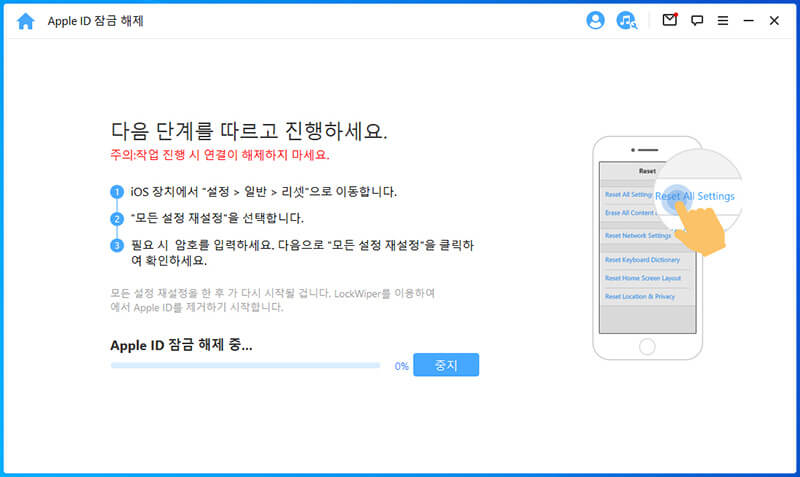
파트2.앱 스토어에서 이전 Apple ID를 요구합니까?
앱 스토어에서 이전 Apple ID를 아이폰에서 ‘Apple ID 확인’은 메시지가 표시되는 이유 중 하나는 아이폰의 앱이 다른 Apple ID를 사용하여 다운로드되었기 때문입니다. 이러한 앱을 업데이트하려는 경우 앱을 다운로드하는 데 사용된 이전 Apple ID를 입력해야 합니다.
그러나 이전 Apple ID를 제거하려면 기기에서 모든 데이터를 지워야 합니다. 다음은 몇 가지 쉬운 방법입니다.
1단계."설정"> "아이튠즈 및 앱 스토어" 로 이동 하여 Apple ID가 올바른지 확인하십시오. 이전 Apple ID인 경우 로그아웃(비밀번호 필요 없음)하고 올바른 Apple ID로 로그인합니다.
2단계.앱을 제거하고 다시 다운로드하여 설치합니다.
3단계.iMyFone LockWiper/아이마이폰 락와이퍼를 사용하여 아이폰에서 모든 Apple ID를 지웁니다.
파트3. Apple ID 확인에서 이전 이메일 주소를 요구합니까?
Apple ID를 변경했는데 여전히 이전 로그인 세부 정보를 입력하라는 메시지가 표시되면 다음 단계를 따라야 합니다.
1단계.Apple ID 계정 페이지로 이동하여 로그인합니다.“편집” > “이메일 주소 변경” 을 클릭한 다음 요청된 이전 이메일 주소를 입력합니다.계정 페이지에서 로그아웃합니다.
2단계.아이폰으로 이동하여 "설정"> "iCloud" 를 탭합니다. "로그아웃" 을 찾을 때까지 아래로 스크롤하여 누릅니다. Apple ID 암호를 입력한 다음 "끄기" 를 탭합니다. "로그아웃" 을 다시 탭하여 iCloud에서 로그아웃합니다.
3단계.위의 모든 단계가 완료되면 Apple ID 계정 페이지로 다시 이동하여 로그인하여 새 이메일 주소를 변경합니다. iDevices로 이동하여 "설정"> "iCloud" 를 탭 하고 새 Apple ID로 로그인합니다.
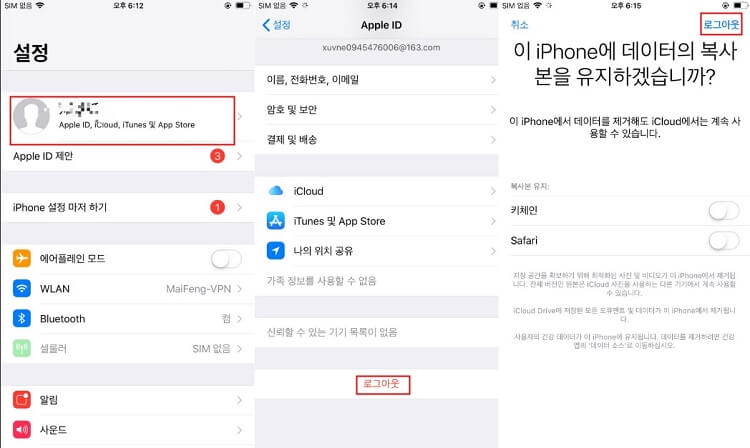
결론
아이폰에서 Apple ID 확인 계속 요청하는 경우 제거하려면 다른 방법으로 수행할 수 있지만 iMyFone LockWiper/아이마이폰 락와이퍼는 가장 간단하고 효과적인 방법 중 하나로 간주됩니다. 암호 없이 Apple ID 확인 계속 요청하는 경우 쉽게 해결할 수 있습니다. iMyFone LockWiper/아이마이폰 락와이퍼를 사용하면 Apple ID 확인 계속 요청하는 경우는 걱정할 필요가 없습니다.













